Excel知识点总结
excel的基础知识点总结

excel的基础知识点总结Excel基础知识点总结。
一、工作簿、工作表与单元格。
1. 工作簿。
- 工作簿是Excel文件,一个工作簿可以包含多个工作表。
例如,你可以将一个公司的全年销售数据、员工信息等不同类型的数据分别放在一个工作簿的不同工作表中。
- 新建工作簿:在Excel启动时会默认新建一个工作簿,也可以通过“文件” - “新建”来创建新的工作簿。
2. 工作表。
- 工作表是工作簿中的一个页面,用于组织和存储数据。
工作表由行和列组成的单元格网格构成。
- 重命名工作表:右键单击工作表标签,选择“重命名”,然后输入新的名称。
- 插入和删除工作表:可以通过右键单击工作表标签,选择“插入工作表”或“删除工作表”。
3. 单元格。
- 单元格是工作表中最小的存储单元,通过列标(A、B、C等)和行号(1、2、3等)来定位。
例如,A1表示第一列第一行的单元格。
- 选中单元格:可以使用鼠标直接点击单元格,也可以通过方向键移动到目标单元格。
- 单元格区域:多个相邻的单元格组成单元格区域,例如A1:B5表示从A1单元格到B5单元格的矩形区域。
二、数据输入。
1. 文本输入。
- 在单元格中直接输入文本内容,如姓名、地址等。
如果输入的文本内容较长,单元格会自动根据右侧单元格的情况进行显示调整。
- 如果要在一个单元格中输入多行文本,可以使用“Alt + Enter”组合键进行换行。
2. 数字输入。
- 直接输入数字,如整数、小数等。
Excel会自动识别数字格式。
- 如果输入的数字以0开头,例如001,若要显示前面的0,可以先将单元格格式设置为文本格式,再输入数字。
3. 日期和时间输入。
- 日期输入:可以按照常见的日期格式输入,如2023/10/1或者10 - 1 - 2023等,Excel会自动识别为日期格式。
- 时间输入:例如输入13:30表示下午1点30分。
如果要输入日期和时间组合,如2023/10/1 13:30,中间用空格隔开。
2024年Excel知识点总结

第一部分 知识点小结一、开启与退出EXCELﻫ开启:双击桌面的快捷图标;“开始→运行”命令,输入excel退出:ALT+F4二、EXCEL窗口组成1、工作簿:就是EXCEL文献,如建立一个文献就是建立一个工作簿;excel文献扩展名:xlsx2、名称框:显示单元格名称(列号+行号)3、FX:插入函数按钮,用于计算4、编辑栏:用于编辑单元格内容5、列标签:指A B C……,6、行标签:指1 2 3……,共有1048576行,16384列7、全选按钮:选中所有单元格,行列标签交叉处空白按钮8、填充柄:选中单元格右下角的黑色方块9、工作表标签:指SHEET1SHEET2……,共255张三、单元格和数据操作1、单元格选定:单击选择一个单元格,拖拉选中多个单元格;单击行标签选择一行,单击列标签选择一列。
2、输入数据:选中单元格,直接输入,输入完后按回车或单击FX按钮左侧的对号3、特殊数据输入:如序号型数字001,0371,先输入英文单引号,再输入数字。
身份证号码输入同此。
意义是以文本方式存储数字4、删除数据:选中数据,按del5、修改数据:在单元格中双击或先选中单元格按F2或者是在编辑栏单击6、行列插入:单击行列标签先选中行或列,后在所选区域上右击/插入。
默认行在上方插入,列在左侧插入。
选中的行列数与插入的行列数是同样的。
7、删除行列:措施同上。
8、移动复制单元格:先选中单元格,光标置于左上角移动标识处拖动,配合CTRL则是复制9、合并单元格:先选中要合并的单元格,开始选项卡“合并与居中”选中要合并的单元格,按CTRL+1打开单元格格式对话框,切换到对齐选项卡,设置水平与垂直对齐方式,后选中“合并单元格”四、文献创建、保存、打开、关闭同WORDExcel文献加密:同上。
五、工作表操作1、工作表操作:1)添加工作表:右击工作表标签→插入→工作表2)删除工作表:右击标签→删除3)重命名工作表:双击工作表标签;右击工作表标签/重命名4)移动、复制工作表:按下工作表标签拖动可移动,配合CTRL可复制5)设置工作表背景:格式/工作表/背景,不可打印6)设置工作表标签底纹:右击工作表/工作表标签颜色7)工作表的选用: 单个:单击标签 多个:Shift+单击标签 所有:右击标签→选定所有工作表六、格式化单元格措施、选中所需单元格,通过【开始】选项或快捷键【Ctrl+1】打开【设置单元格格式】对话框,在【数字】选项卡下选中文本在【设置单元格格式】对话框中数字选项卡下可设置单元格中内容的显示格式:七、统计单 我们能够利用统计单来管理数据,如添加统计、删除统计、查询统计等。
Excel中所学知识点的总结
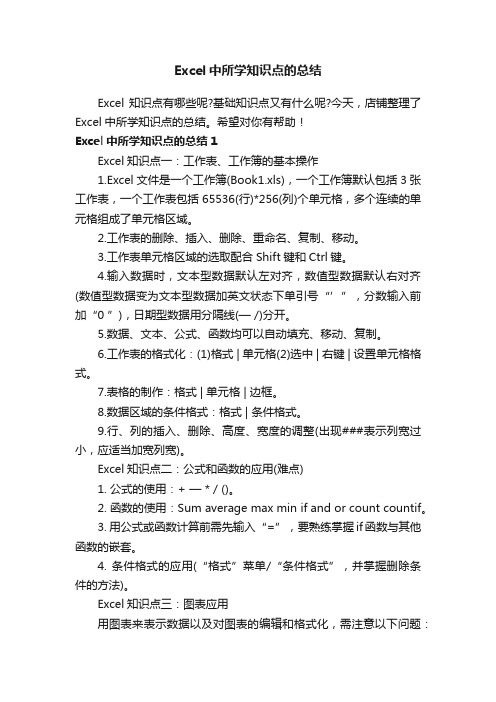
Excel中所学知识点的总结Excel知识点有哪些呢?基础知识点又有什么呢?今天,店铺整理了Excel中所学知识点的总结。
希望对你有帮助!Excel中所学知识点的总结1Excel知识点一:工作表、工作簿的基本操作1.Excel文件是一个工作簿(Book1.xls),一个工作簿默认包括3张工作表,一个工作表包括65536(行)*256(列)个单元格,多个连续的单元格组成了单元格区域。
2.工作表的删除、插入、删除、重命名、复制、移动。
3.工作表单元格区域的选取配合Shift键和Ctrl键。
4.输入数据时,文本型数据默认左对齐,数值型数据默认右对齐(数值型数据变为文本型数据加英文状态下单引号“’”,分数输入前加“0 ”),日期型数据用分隔线(— /)分开。
5.数据、文本、公式、函数均可以自动填充、移动、复制。
6.工作表的格式化:(1)格式 | 单元格(2)选中 | 右键 | 设置单元格格式。
7.表格的制作:格式 | 单元格 | 边框。
8.数据区域的条件格式:格式 | 条件格式。
9.行、列的插入、删除、高度、宽度的调整(出现###表示列宽过小,应适当加宽列宽)。
Excel知识点二:公式和函数的应用(难点)1. 公式的使用:+ — * / ()。
2. 函数的使用:Sum average max min if and or count countif。
3. 用公式或函数计算前需先输入“=”,要熟练掌握if函数与其他函数的嵌套。
4. 条件格式的应用(“格式”菜单/“条件格式”,并掌握删除条件的方法)。
Excel知识点三:图表应用用图表来表示数据以及对图表的编辑和格式化,需注意以下问题:1. 插入图表之前需根据要求选择正确的数据源。
2. 掌握对图表各部分进行格式化设置(双击要修改部分,数值轴刻度的修改)3. 掌握如何修改图表中的错误项的方法。
(图表区内单击右键)Excel知识点四:数据分析(难点)(一)数据排序1. 简单排序适用于排序关键字唯一的情况。
Excel新手入门基础(Excel知识点)

Excel新手入门基础(EXCEL 知识点)1、Excel 基本功能通过菜单栏或工具栏直接操作的功能,包括:编辑功能、排序、筛选、透视表、有效性、图表等。
------“基本”不代表简单、“简单”也不代表单一,基本功能里蕴藏着无数技巧。
2、Excel 函数按Excel 插入函数显示共分为九大类(自定义函数计入VBA),加上宏表函数共十类。
3、Excel 宏和VBA宏是编程初学者的通往VBA的桥梁,VBA使Excel 的可开发能力达到了极致。
EXCEL 工作对象1、单元格单元格,用英文表示是cell(单元, 细胞, 蜂房),指EXCEL文件中可以用横、竖方位确定的单元。
我认为,“蜂房”是单元格的最好形容!每个格子是一个蜂房,一个工作表代表一层蜂房,一个工作簿代表由很多层蜂房合在一起组成的蜂巢。
单元格不但可以存储值,还可以被装饰为各种样式。
这两者就是单元格的值和格式。
Excel 值的类型包括:数值、文本、逻辑值、错误值Excel 的格式则多种多样,关于自定义格式参见下面这三个帖子:第3期基础版正式竞赛题:[第3期]文本显示随心所欲[已总结]第4期基础版正式竞赛题:[第4期] 单元格颜色我说了算[总结了]第6期基础版正式竞赛题如何将显示的的格式转化为文本,参见下面这两个帖子:第5期基础版开放竞赛题:第11期基础版开放竞赛题第12期基础版开放竞赛题在函数版还有许多关于TEXT函数的精华帖。
EXCEL还可以根据某种规律为单元格设定条件格式,方法后述。
2、区域单元格的集合即为区域,区域可以是连续的,也可以是断开的;区域可能是规则的,也可能是不规则的。
在复杂的函数引用用,区域还有维的概念,本帖不做介绍。
3、工作表在同一个页面内的横向256列、纵向65536行单元格的集合为工作表,工作表的标签一般位于Excel 的左下角。
可以通过“工具”-“选项”中“常规”选项卡设置新建工作簿中工作表的数量,新工作簿中的工作表标签一般为“sheet1”、“sheet2”……一个Excel 文件称为一个工作簿,从Excel 97开始,一个工作簿拥有的工作表数量不再受限制。
excel知识点

excel知识点Excel 知识点概述一、基础操作1. 单元格操作- 选择单元格:单击选择单个单元格,拖动选择多个。
- 插入和删除:右键单元格,选择插入或删除。
- 合并单元格:选择多个单元格后,右键点击“合并单元格”。
2. 工作表操作- 添加工作表:点击工作簿底部的“+”号。
- 删除工作表:右键点击工作表名,选择“删除”。
- 重命名工作表:双击工作表名进行编辑。
3. 数据输入- 文本输入:直接在单元格中输入。
- 数字输入:输入数字后按Enter键确认。
- 日期和时间:输入特定的日期和时间格式。
二、数据管理1. 排序和筛选- 排序:选择列,点击“数据”选项卡下的“排序”。
- 筛选:选择列,点击“数据”选项卡下的“筛选”。
2. 数据验证- 设置数据验证:选择单元格或范围,点击“数据”选项卡下的“数据验证”。
- 允许特定输入:设置允许的数据类型,如整数、小数、日期等。
3. 查找和替换- 查找:按Ctrl + F,输入关键词进行查找。
- 替换:按Ctrl + H,输入查找内容和替换内容。
三、公式和函数1. 基本公式- 简单计算:如`=A1+B1`。
- 单元格引用:相对引用、绝对引用和混合引用。
2. 常用函数- 求和:`SUM(范围)`- 最大值:`MAX(范围)`- 最小值:`MIN(范围)`- 平均值:`AVERAGE(范围)`- 计数:`COUNT(范围)`3. 逻辑函数- IF语句:`IF(条件, 值如果真, 值如果假)`- AND:`AND(条件1, 条件2)`- OR:`OR(条件1, 条件2)`四、数据分析1. 透视表- 创建透视表:选择数据范围,点击“插入”选项卡下的“透视表”。
- 配置透视表:调整行、列、值和过滤器。
2. 条件格式- 应用条件格式:选择单元格或范围,点击“开始”选项卡下的“条件格式”。
- 设置规则:如突出显示单元格规则、数据条、颜色刻度等。
3. 数据趋势- 趋势线:选择数据系列,点击“插入”选项卡下的“趋势线”。
Excel操作知识点归纳
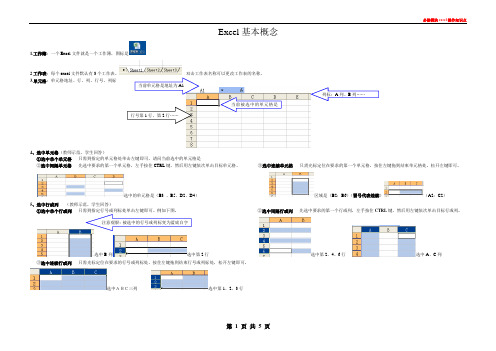
方法:以 219 为例 1)选中(I3:I12),2)单击工具栏的
按钮。
按钮。3)在“总分”列单击下拉列表框,选择“自定义”
4)如图操作
250 ( J3:J12)将小于 85 分(不包括 85 分)的平均分设为“红色”
3)在弹出对话框,
十八、统计图的制作:重难点(教师重点示范 195 题)
4)单击对话框中的格式按钮,设置红色粗体,即可。
Excel 基本概念
1.工作簿:一个 Excel 文件就是一个工作簿,图标是
2 工作表:每个 excel 文件默认有 3 个工作表。 3.单元格:单元格地址、行、列、行号、列标
双击工作表名称可以更改工作表的名称。 当前单元格是地址为 A1
行号第 1 行、第 2 行……
当前被选中的单元格是 A1
列标:A 列、B 列……
方法:光标定位在 A8 单元格中,然后单击工具栏的
按钮,在 A8 单元格画一个适当大小的五角星即可。
方法:光标定位在目标单元格处,到编辑栏区域进行更改文字,单击 199 表格标题改为“高一学生借阅情况统计”
按钮即可。 (2011 年出现两题) 244 将标题改为“数字电路成绩情况统计”
第2页共5页
八.、. 1.).单.元.格.文.字.修.饰.(.重.要.). 考点: 字体、字号、加粗、颜色、水平居中 方法:对应单击工具栏相应按钮
(只有这一题)
五、输入班级编号
(方法:左键这一列中依次输入 1,2,……,10
六、插入五角星 七、修改标题
方法:首先在 B3、B4 单元格分别输入数字 1、2,然后光标指向右下角的拖动手柄,拖拽到 B12 单元格,完成效果如图。 212(2)得分最高的班级将获得卫生红旗,请在该班的班级编号中插入一个自选图形中的五角星;
excle知识点总结

excle知识点总结一、Excel基础知识1. Excel的界面Excel的界面分为菜单栏、工具栏、标尺栏和工作表四个部分。
菜单栏包括文件、编辑、视图、插入、格式、工具等多个菜单项,工具栏包括标准工具栏和格式工具栏,标尺栏用于设置行高和列宽,工作表是用户进行数据输入和计算的主要区域。
2. 单元格、行和列Excel的工作表是由单元格组成的,单元格是由行和列交叉形成的方块,每个单元格都有一个唯一的地址标识。
行由数字标识,列由字母标识。
3. 填写、格式化和编辑数据Excel可以进行数据输入、修改和格式化,包括字体样式、字体大小、字体颜色等。
还可以进行数据的排序和筛选。
4. 公式和函数Excel可以进行各种数学运算,包括加减乘除、求和、平均值等,还可以使用各种函数进行更加复杂的计算。
5. 图表Excel可以通过图表功能将数据以图表的形式直观显示,包括柱状图、折线图、饼图等。
6. 打印和导出Excel可以对工作表进行打印和导出为PDF、图片等格式。
二、Excel高级知识1. 条件格式Excel可以根据数据的条件进行格式化,比如数据的大小、颜色、字体等。
2. 数据透视表数据透视表可以方便地对大量的数据进行筛选和汇总,可以显示数据的分类汇总、平均值、求和等。
3. 数据验证Excel可以对数据进行验证,包括数据的有效性、范围、输入信息等。
4. 宏宏可以记录用户的操作过程,并且可以重复执行,可以大大提高工作效率。
5. 外部数据Excel可以连接外部数据库、文本、网页等数据进行处理。
6. 文件保护Excel可以对工作簿进行保护,包括保护工作表、文件密码保护等。
7. 协作Excel可以通过共享和远程协作功能实现多人协作编辑。
8. 自定义功能Excel可以通过VBA编程实现自定义功能,比如自定义函数、对话框、用户界面等。
以上就是对Excel知识的一个总结,希望对大家有所帮助。
掌握Excel知识可以帮助我们更好地处理办公工作、分析数据和解决问题,提高工作效率和工作质量。
excel知识点大全

excel知识点大全Excel是一款非常重要的电子表格软件,不仅能够帮助人们轻松地进行数据处理和分析,还可以帮助人们方便地进行各种计算和统计。
作为一名学习Excel的人,如果想要掌握这款软件的基本操作和高级技巧,就需要了解Excel的各种知识点。
本文将为大家介绍Excel知识点大全,帮助大家更好地学习和使用Excel。
一、Excel基础知识点1.单元格:Excel中最基本的元素,用于存储数据。
2.行与列:Excel中由单元格组成的水平行和垂直列,可以用于展示和处理数据。
3.工作表:Excel中一个包含多个单元格的矩形区域,可以用于存储和管理数据。
4.工作簿:Excel中包含多个工作表的文件,可以用于存储和管理多种类型的数据。
5.公式:Excel中的计算式,可以用于计算和处理数据。
6.函数:Excel中内置的各种计算函数,可以用于方便地进行各种计算和统计。
7.图表:Excel中可以用于展示和分析数据的各种图形和图表类型。
8.筛选和排序:Excel中可以用于快速查找和排列数据。
二、Excel高级知识点1.条件格式:Excel中可以根据数据的不同值给单元格添加不同的格式,便于可视化数据分析。
2.数据验证:Excel中可以限制单元格中输入的数据类型和范围,保证数据的正确性和规范性。
3.数据透视表:Excel中可以通过数据透视表对大量数据进行分析和汇总,方便快捷。
4.宏:Excel中可以使用宏来自动化重复性的操作,提高工作效率。
5.字符拼接和拆分:Excel中可以对字符串进行拼接和拆分,方便处理文本数据。
6.倒序排列和倒排字符串:Excel中可以对数据进行倒序排列和倒排整个字符串,便于数据分析和处理。
7.日期和时间运算:Excel中可以对日期和时间进行各种运算和计算,便于统计和分析数据。
8.高级筛选和复杂公式:Excel中可以通过高级筛选和复杂公式对数据进行深入分析和处理,满足不同的数据分析需求。
三、Excel常见操作技巧1.快速填充:通过自动填充功能,可以快速地将相同格式的数据填充到多个单元格中。
Excel初中知识点总结

Excel初中知识点总结一、Excel基础知识1. Excel的定义Excel是一种电子表格软件,被广泛应用于数据分析、图表制作、计算和存储数据等方面。
它的主要功能包括数据输入、编辑、计算、分析和展示。
2. Excel的界面Excel的界面由菜单栏、工具栏、工作表、单元格和状态栏等组成。
通过菜单栏和工具栏可以进行各种操作,工作表是数据存储和展示的主要区域,单元格是工作表的基本单位,状态栏显示当前的状态信息。
3. Excel的基本操作在Excel中,可以进行数据输入、编辑、删除、复制、粘贴、查找和替换等操作。
通过这些基本操作,可以完成对数据的各种处理和管理。
4. Excel的常用功能Excel中有很多常用的功能,如求和、平均值、最大值、最小值、排序等。
这些功能可以帮助用户对数据进行统计、分析和展示。
5. Excel的公式Excel的公式是其核心功能之一,通过公式可以实现复杂的数据计算和处理。
常见的Excel 公式有加法、减法、乘法、除法、求和、平均值、最大值、最小值等。
6. Excel的图表Excel可以制作各种类型的图表,如柱状图、折线图、饼图、散点图等。
图表可以直观地展示数据的分布、趋势和关系。
7. Excel的打印Excel可以通过打印功能将数据和图表输出成纸质文件,以便保存和分享。
在打印时,可以设置页面布局、打印范围、打印分数等参数。
二、Excel进阶知识1. Excel的数据透视表数据透视表是Excel中的高级功能,它可以帮助用户通过简单的拖拽操作实现对大量数据的分析和汇总。
通过数据透视表,可以轻松地实现数据的分类、汇总、计算和展示。
2. Excel的条件格式化条件格式化是Excel中的高级功能之一,它可以根据设定的条件对数据进行着色、加粗、斜体等处理。
通过条件格式化,可以直观地展示数据的特点和规律。
3. Excel的VBA编程VBA是Visual Basic for Applications的缩写,它是一种基于微软的Visual Basic编程语言的宏命令集。
excel基本操作知识点

excel基本操作知识点Excel基本操作知识点一、单元格操作Excel中最基本的操作就是对单元格的操作,包括插入、删除、复制、粘贴等。
1. 插入单元格:在表格中插入新的单元格,可以通过右键菜单或者快捷键来实现,如右键菜单中选择“插入”或者使用Ctrl+Shift++。
2. 删除单元格:在表格中删除单元格,可以通过右键菜单或者快捷键来实现,如右键菜单中选择“删除”或者使用Ctrl+-。
3. 复制单元格:将单元格内容复制到其他单元格中,可以通过右键菜单或者快捷键来实现,如右键菜单中选择“复制”或者使用Ctrl+C。
4. 粘贴单元格:将复制的单元格内容粘贴到其他单元格中,可以通过右键菜单或者快捷键来实现,如右键菜单中选择“粘贴”或者使用Ctrl+V。
二、单元格格式设置Excel中还可以对单元格的格式进行设置,包括文本格式、数值格式、日期格式等。
1. 设置文本格式:将单元格的格式设置为文本格式,可以保留单元格中的文本内容,不进行自动转换,可以通过右键菜单或者快捷键来实现,如右键菜单中选择“格式设置”或者使用Ctrl+1。
2. 设置数值格式:将单元格的格式设置为数值格式,可以将单元格中的内容按照数值进行显示,可以通过右键菜单或者快捷键来实现,如右键菜单中选择“格式设置”或者使用Ctrl+1。
3. 设置日期格式:将单元格的格式设置为日期格式,可以将单元格中的内容按照日期进行显示,可以通过右键菜单或者快捷键来实现,如右键菜单中选择“格式设置”或者使用Ctrl+1。
三、公式计算Excel的强大之处在于其公式计算功能,可以对数据进行各种复杂的计算和分析。
1. 简单公式:可以通过输入等号来开始编写公式,如=A1+B1,表示将A1单元格和B1单元格的值相加。
2. 函数公式:Excel提供了许多内置函数,可以在公式中使用这些函数来进行更加复杂的计算,如SUM、AVERAGE、MAX、MIN 等。
3. 绝对引用和相对引用:在编写公式时,可以使用绝对引用和相对引用来指定单元格的范围,绝对引用使用$符号来固定单元格的位置,相对引用则根据公式的位置自动调整单元格的位置。
excel表知识点
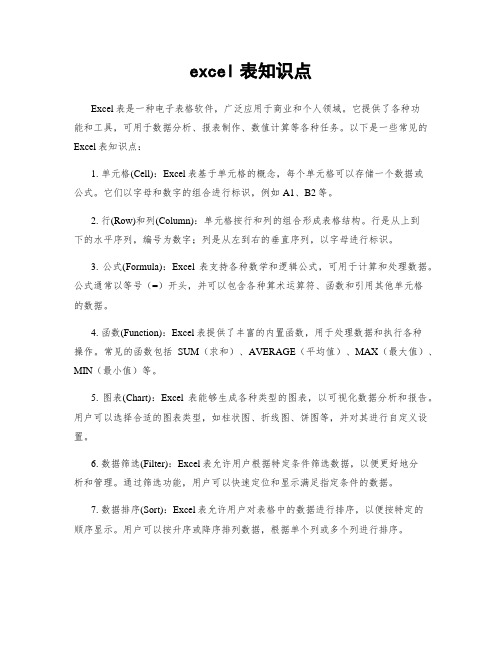
excel表知识点Excel表是一种电子表格软件,广泛应用于商业和个人领域。
它提供了各种功能和工具,可用于数据分析、报表制作、数值计算等各种任务。
以下是一些常见的Excel表知识点:1. 单元格(Cell):Excel表基于单元格的概念,每个单元格可以存储一个数据或公式。
它们以字母和数字的组合进行标识,例如A1、B2等。
2. 行(Row)和列(Column):单元格按行和列的组合形成表格结构。
行是从上到下的水平序列,编号为数字;列是从左到右的垂直序列,以字母进行标识。
3. 公式(Formula):Excel表支持各种数学和逻辑公式,可用于计算和处理数据。
公式通常以等号(=)开头,并可以包含各种算术运算符、函数和引用其他单元格的数据。
4. 函数(Function):Excel表提供了丰富的内置函数,用于处理数据和执行各种操作。
常见的函数包括SUM(求和)、AVERAGE(平均值)、MAX(最大值)、MIN(最小值)等。
5. 图表(Chart):Excel表能够生成各种类型的图表,以可视化数据分析和报告。
用户可以选择合适的图表类型,如柱状图、折线图、饼图等,并对其进行自定义设置。
6. 数据筛选(Filter):Excel表允许用户根据特定条件筛选数据,以便更好地分析和管理。
通过筛选功能,用户可以快速定位和显示满足指定条件的数据。
7. 数据排序(Sort):Excel表允许用户对表格中的数据进行排序,以便按特定的顺序显示。
用户可以按升序或降序排列数据,根据单个列或多个列进行排序。
8. 数据透视表(PivotTable):Excel表的数据透视表功能可对大量数据进行汇总和分析。
用户可以通过拖放字段来创建数据透视表,以便从不同的角度查看和分析数据。
9. 条件格式化(Conditional Formatting):Excel表支持根据特定条件自动设置单元格的格式。
用户可以通过条件格式化为数据应用颜色、图标等样式,以突出显示特定的模式或趋势。
excel考试知识点总结
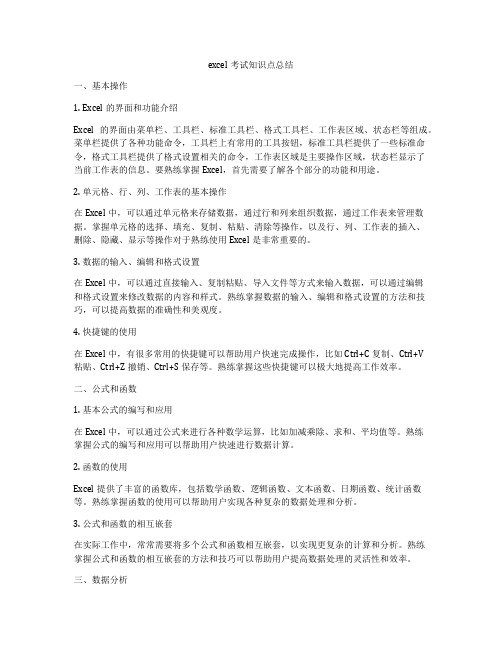
excel考试知识点总结一、基本操作1. Excel的界面和功能介绍Excel的界面由菜单栏、工具栏、标准工具栏、格式工具栏、工作表区域、状态栏等组成。
菜单栏提供了各种功能命令,工具栏上有常用的工具按钮,标准工具栏提供了一些标准命令,格式工具栏提供了格式设置相关的命令,工作表区域是主要操作区域,状态栏显示了当前工作表的信息。
要熟练掌握Excel,首先需要了解各个部分的功能和用途。
2. 单元格、行、列、工作表的基本操作在Excel中,可以通过单元格来存储数据,通过行和列来组织数据,通过工作表来管理数据。
掌握单元格的选择、填充、复制、粘贴、清除等操作,以及行、列、工作表的插入、删除、隐藏、显示等操作对于熟练使用Excel是非常重要的。
3. 数据的输入、编辑和格式设置在Excel中,可以通过直接输入、复制粘贴、导入文件等方式来输入数据,可以通过编辑和格式设置来修改数据的内容和样式。
熟练掌握数据的输入、编辑和格式设置的方法和技巧,可以提高数据的准确性和美观度。
4. 快捷键的使用在Excel中,有很多常用的快捷键可以帮助用户快速完成操作,比如Ctrl+C复制、Ctrl+V粘贴、Ctrl+Z撤销、Ctrl+S保存等。
熟练掌握这些快捷键可以极大地提高工作效率。
二、公式和函数1. 基本公式的编写和应用在Excel中,可以通过公式来进行各种数学运算,比如加减乘除、求和、平均值等。
熟练掌握公式的编写和应用可以帮助用户快速进行数据计算。
2. 函数的使用Excel提供了丰富的函数库,包括数学函数、逻辑函数、文本函数、日期函数、统计函数等。
熟练掌握函数的使用可以帮助用户实现各种复杂的数据处理和分析。
3. 公式和函数的相互嵌套在实际工作中,常常需要将多个公式和函数相互嵌套,以实现更复杂的计算和分析。
熟练掌握公式和函数的相互嵌套的方法和技巧可以帮助用户提高数据处理的灵活性和效率。
三、数据分析1. 条件格式和数据筛选Excel提供了条件格式和数据筛选功能,可以根据数据的条件来设置单元格格式和筛选数据。
excel操作知识点总结

excel操作知识点总结一、Excel基础知识1. Excel定义Excel 是 Microsoft 公司开发的一种电子表格软件。
自从 1985 年推出以来,它已成为全球应用最广泛的电子表格软件之一,它能够进行各种数据的记录、计算、分析和展现,因此在商业和办公领域被广泛应用。
2. Excel界面Excel 的界面由菜单栏、工具栏、工作表、公式栏等组成。
菜单栏包含文件、编辑、查看、插入、格式、数据、工具、窗口、帮助等主要功能菜单。
工具栏包含标准工具条和格式工具条。
工作表是用户进行数据输入、计算、编辑、输出和打印的主要区域。
公式栏用于输入和显示工作表中的公式。
3. Excel基本操作- 新建工作簿:点击文件菜单中的“新建”命令,选择“工作簿”即可新建工作簿。
- 打开工作簿:点击文件菜单中的“打开”命令,选择要打开的工作簿。
- 保存工作簿:点击文件菜单中的“保存”命令,选择保存路径和文件名,确定保存工作簿。
- 关闭工作簿:点击文件菜单中的“关闭”命令,关闭当前工作簿。
- 插入工作表:点击工作表标签,在当前工作表名称的右侧出现“+”号,点击“+”号即可插入工作表。
- 删除工作表:点击工作表标签,右键单击,选择“删除”命令,即可删除当前工作表。
- 填充数据:在单元格中输入数据,按下回车键即可填充数据。
- 复制和粘贴:选择要复制的单元格或区域,按下Ctrl+C进行复制,然后在要粘贴的位置按下Ctrl+V进行粘贴。
- 填充序列:在单元格中输入数据或序列,选中这些单元格,在选中边缘鼠标出现黑十字时,拖动鼠标即可填充序列。
- 格式设置:选择要设置格式的单元格或区域,点击格式菜单中的“单元格”命令,设置格式属性。
二、Excel公式计算1. Excel函数Excel 提供了大量的内置函数,可以进行各种数据的计算和分析。
常用的函数包括:SUM (求和)、AVERAGE(平均值)、MAX(最大值)、MIN(最小值)、COUNT(计数)、IF(条件判断)、VLOOKUP(垂直查找)等。
excel学考知识点总结

excel学考知识点总结一、Excel基础知识1. Excel的界面:Excel的界面由工作表、工作簿和单元格组成。
工作表由行和列组成,行用数字标识,列用字母标识。
工作簿是一个文件,可以包含多个工作表。
2. 单元格的格式:单元格是Excel中最基本的单位,可以包含文本、数字、日期和公式等内容。
单元格的格式可以通过设置单元格样式来进行调整。
3. 常用操作:常用的操作包括插入、删除、复制、粘贴、移动单元格、选定单元格等。
二、数据输入与编辑1. 数据输入:在Excel中输入数据可以直接在单元格中进行,也可以通过导入外部数据来进行。
2. 数据编辑:Excel提供了丰富的编辑工具,包括拷贝、剪切、粘贴、查找替换等功能。
3. 数据格式:在Excel中,可以对数据进行格式化,包括数字格式、日期格式、文本格式等。
三、公式与函数1. 公式的输入:在Excel中,可以对单元格中的数据进行公式计算,计算结果可以自动更新。
2. 函数的使用:Excel提供了丰富的函数库,包括数学函数、逻辑函数、统计函数等。
3. 函数的嵌套:在实际应用中,经常需要对多个函数进行嵌套使用,可以在一个函数中调用其他函数。
四、数据筛选与排序1. 数据筛选:Excel提供了数据筛选功能,可以选择符合条件的数据进行筛选。
2. 数据排序:Excel也提供了数据排序功能,可以对数据进行升序、降序等排序操作。
3. 自动筛选:Excel可以通过自动筛选功能快速筛选出符合条件的数据。
五、数据汇总与分析1. 数据汇总:可以通过数据透视表、子数据汇总等功能对数据进行汇总分析。
2. 数据分析:Excel提供了数据分析工具,包括直方图、散点图、折线图等,对数据进行可视化分析。
3. 条件格式:可以通过设置条件格式,对数据进行视觉化标识,帮助分析数据的特点。
六、图表设计与操作1. 图表的设计:Excel提供了多种图表类型,包括柱形图、折线图、饼图等,可以根据需求选择合适的图表类型。
excel表格知识点
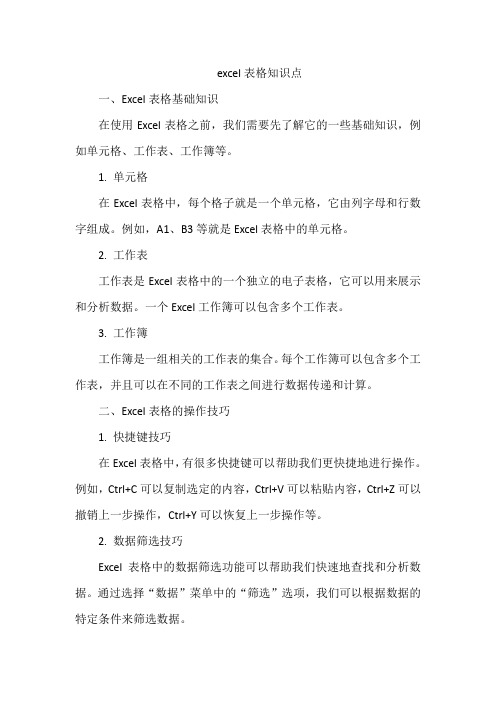
excel表格知识点一、Excel表格基础知识在使用Excel表格之前,我们需要先了解它的一些基础知识,例如单元格、工作表、工作簿等。
1. 单元格在Excel表格中,每个格子就是一个单元格,它由列字母和行数字组成。
例如,A1、B3等就是Excel表格中的单元格。
2. 工作表工作表是Excel表格中的一个独立的电子表格,它可以用来展示和分析数据。
一个Excel工作簿可以包含多个工作表。
3. 工作簿工作簿是一组相关的工作表的集合。
每个工作簿可以包含多个工作表,并且可以在不同的工作表之间进行数据传递和计算。
二、Excel表格的操作技巧1. 快捷键技巧在Excel表格中,有很多快捷键可以帮助我们更快捷地进行操作。
例如,Ctrl+C可以复制选定的内容,Ctrl+V可以粘贴内容,Ctrl+Z可以撤销上一步操作,Ctrl+Y可以恢复上一步操作等。
2. 数据筛选技巧Excel表格中的数据筛选功能可以帮助我们快速地查找和分析数据。
通过选择“数据”菜单中的“筛选”选项,我们可以根据数据的特定条件来筛选数据。
3. 常用公式技巧在Excel表格中,有很多常用的公式可以帮助我们进行计算。
例如,SUM函数可以帮助我们计算选定单元格的总和,AVERAGE函数可以帮助我们计算选定单元格的平均值,MAX函数可以帮助我们找到选定单元格中的最大值等。
三、Excel表格的高级应用1. 数据透视表数据透视表可以帮助我们对大量的数据进行分析和筛选,让我们更加直观地了解数据。
在Excel表格中,可以通过选择“插入”菜单中的“数据透视表”选项来创建数据透视表。
2. 条形图和折线图在Excel表格中,可以通过选择“插入”菜单中的“图表”选项来创建条形图和折线图。
这些图表可以帮助我们更加直观地展示数据,让我们更简单地进行数据分析。
3. 自动化运行在Excel表格中,可以使用VBA编程语言来自动执行特定的操作。
例如,可以编写代码自动绘制图表、生成报表等。
excel期末知识点总结

excel期末知识点总结一、Excel基础知识1. Excel的界面:工作簿、工作表、单元格、行、列等。
2. Excel的文件格式:xls、xlsx、xlsm等。
3. Excel的常用操作:打开、保存、关闭、新建工作簿等。
4. Excel的快捷键:常用的快捷键有哪些?5. Excel的常用功能:复制、粘贴、剪切、删除、撤销、重做等。
二、单元格的基本操作1. 单元格的格式设置:包括字体、颜色、对齐方式、边框、数字格式等。
2. 单元格的合并与拆分:如何合并或者拆分单元格?3. 单元格的插入和删除:如何在工作表中插入或删除单元格?4. 单元格的隐藏和显示:如何隐藏或显示单元格内容?5. 单元格的数据验证和条件格式化:如何限制单元格的输入内容,或按照条件给单元格设置格式?三、公式和函数1. 公式的基本概念:公式是什么?如何书写公式?2. 常用的函数:SUM、AVERAGE、MAX、MIN、COUNT等常用函数的使用。
3. IF函数的用法:如何使用IF函数进行条件判断和逻辑运算?4. VLOOKUP函数:如何使用VLOOKUP函数进行查找和匹配操作?5. 绝对引用和相对引用:如何使用绝对引用和相对引用?四、图表制作1. 图表的基本概念:图表是什么?有哪些常见的图表类型?2. 图表的创建和编辑:如何创建一个图表,并对图表进行编辑和修改?3. 图表的格式设置:如何对图表的标题、坐标轴、数据系列、图例等进行格式设置?4. 图表的数据源:如何指定图表的数据源,并更新数据源?5. 图表的打印和复制:如何将图表打印出来或复制到其他位置?五、数据处理和分析1. 数据的排序:如何对数据进行排序?2. 数据的过滤:如何对数据进行筛选和过滤?3. 数据的透视表:如何使用透视表对数据进行汇总和分析?4. 数据的分组和汇总:如何使用数据的分组功能进行数据的汇总和统计?5. 数据的图表分析:如何使用数据的图表功能进行数据的可视化分析?六、数据连接和数据导入1. 数据的连接:如何通过公式将多个工作簿或工作表中的数据进行连接?2. 数据的导入:如何将外部数据导入到Excel中?3. 数据的查询:如何对已导入的数据进行查询和筛选?4. 数据的更新和刷新:如何更新或刷新已导入数据的内容?5. 数据的导出和保存:如何将数据导出到其他格式的文件或保存为其他文件格式?七、宏和VBA编程1. 宏的录制和运行:如何录制和运行宏?2. 宏的编辑和删除:如何编辑和删除已录制的宏?3. VBA编程的基础:如何使用VBA编写自定义的宏和函数?4. VBA编程的高级技巧:如何使用VBA编写复杂的宏和函数?5. VBA的常见应用:如何使用VBA处理大量的数据、自动化操作和批量处理任务?八、数据保护和安全1. 工作表和工作簿的保护:如何对工作表和工作簿进行保护?如何取消保护?2. 单元格的保护和解锁:如何对单元格进行保护和解锁?3. 密码的设置和修改:如何对工作簿设置密码?如何修改或删除密码?4. 数据的加密和解密:如何对Excel中的数据进行加密和解密?5. Excel的安全设置:如何设置Excel的安全级别和信任中心?九、其他常用操作和技巧1. 文本处理和函数:如何处理和提取文本数据?如何使用常用的文本函数?2. 条件格式和数据条:如何根据条件对单元格进行格式设置?3. 打印和页面设置:如何对Excel的打印设置和页面布局进行调整?4. 共享和协作:如何多人协作编辑一个Excel工作簿?5. Excel的高级技巧:如何应用Excel的高级功能进行数据处理和分析?以上是Excel期末知识点的总结,包括Excel基础知识、单元格操作、公式和函数、图表制作、数据处理和分析、数据连接和导入、宏和VBA编程、数据保护和安全以及其他常用操作和技巧等方面的内容。
excel常考知识点

excel常考知识点
Excel常考知识点包括:
1. 单元格引用:Excel单元格可以通过相对引用、绝对引用和混合引用三种方式进行引用。
2. 函数应用:如SUM、AVERAGE、MAX等常用函数以及MOD函数求余数,IF函数和ISODD、ISEVEN函数判断奇偶数,COUNT函数计数,COUNTA 函数统计非空值单元格个数,COUNTBLANK函数统计空值单元格个数,CONCAT函数合并内容,VLOOKUP函数查找,RANDBETWEEN函数随机数生成,以及随机函数Rand的用法。
3. 数据筛选:Excel数据筛选可以根据一个条件进行,也可以使用高级筛选进行复杂条件筛选。
4. 格式设置:Excel提供了丰富的格式设置,包括字体、颜色、边框、背景等,能够方便地对表格数据进行美化。
5. 图表创建:Excel能够方便地创建各种类型的图表,包括柱状图、折线图、饼图等,可以直观地展示数据。
6. 数据透视表:Excel的数据透视表功能可以根据用户需求快速地对数据进行分类、汇总等操作。
7. 宏录制与执行:Excel可以录制宏,方便快捷地进行重复性操作,同时也支持对宏进行编辑和执行。
8. 保护与共享:Excel提供了对工作簿、工作表等进行保护和共享的功能,方便用户对数据进行管理和保护。
9. 数据有效性:Excel的数据有效性功能可以设置数据范围、格式等约束条件,保证数据的准确性和规范性。
excel知识点要点总结
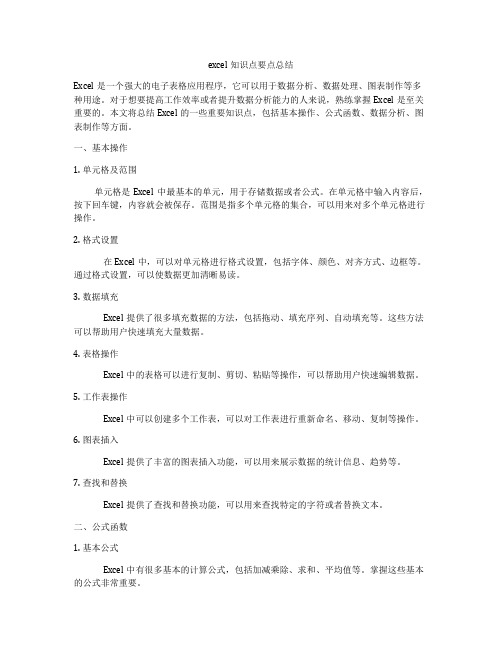
excel知识点要点总结Excel是一个强大的电子表格应用程序,它可以用于数据分析、数据处理、图表制作等多种用途。
对于想要提高工作效率或者提升数据分析能力的人来说,熟练掌握Excel是至关重要的。
本文将总结Excel的一些重要知识点,包括基本操作、公式函数、数据分析、图表制作等方面。
一、基本操作1. 单元格及范围单元格是Excel中最基本的单元,用于存储数据或者公式。
在单元格中输入内容后,按下回车键,内容就会被保存。
范围是指多个单元格的集合,可以用来对多个单元格进行操作。
2. 格式设置在Excel中,可以对单元格进行格式设置,包括字体、颜色、对齐方式、边框等。
通过格式设置,可以使数据更加清晰易读。
3. 数据填充Excel提供了很多填充数据的方法,包括拖动、填充序列、自动填充等。
这些方法可以帮助用户快速填充大量数据。
4. 表格操作Excel中的表格可以进行复制、剪切、粘贴等操作,可以帮助用户快速编辑数据。
5. 工作表操作Excel中可以创建多个工作表,可以对工作表进行重新命名、移动、复制等操作。
6. 图表插入Excel提供了丰富的图表插入功能,可以用来展示数据的统计信息、趋势等。
7. 查找和替换Excel提供了查找和替换功能,可以用来查找特定的字符或者替换文本。
二、公式函数1. 基本公式Excel中有很多基本的计算公式,包括加减乘除、求和、平均值等。
掌握这些基本的公式非常重要。
2. 条件公式条件公式是Excel中非常重要的一种公式,可以根据条件对数据进行计算或者筛选。
3. 统计函数Excel提供了很多统计函数,包括最大值、最小值、中位数等,这些函数可以帮助用户快速对数据进行分析。
4. 逻辑函数逻辑函数可以帮助用户进行逻辑判断,根据不同的条件返回不同的结果。
5. 文本函数文本函数可以对文本数据进行操作,包括合并、分割、大小写转换等。
6. 时间函数时间函数可以帮助用户对时间数据进行处理,包括日期计算、日期格式转换等。
EXCEL知识点大全
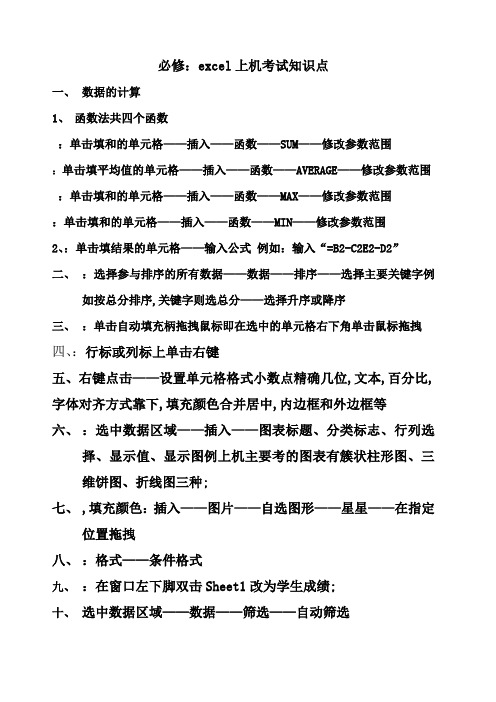
必修:excel上机考试知识点一、数据的计算1、函数法共四个函数:单击填和的单元格——插入——函数——SUM——修改参数范围:单击填平均值的单元格——插入——函数——AVERAGE——修改参数范围:单击填和的单元格——插入——函数——MAX——修改参数范围:单击填和的单元格——插入——函数——MIN——修改参数范围2、:单击填结果的单元格——输入公式例如:输入“=B2-C2E2-D2”二、:选择参与排序的所有数据——数据——排序——选择主要关键字例如按总分排序,关键字则选总分——选择升序或降序三、:单击自动填充柄拖拽鼠标即在选中的单元格右下角单击鼠标拖拽四、:行标或列标上单击右键五、右键点击——设置单元格格式小数点精确几位,文本,百分比,字体对齐方式靠下,填充颜色合并居中,内边框和外边框等六、:选中数据区域——插入——图表标题、分类标志、行列选择、显示值、显示图例上机主要考的图表有簇状柱形图、三维饼图、折线图三种;七、,填充颜色:插入——图片——自选图形——星星——在指定位置拖拽八、:格式——条件格式九、:在窗口左下脚双击Sheet1改为学生成绩;十、选中数据区域——数据——筛选——自动筛选十一、:视图——显示比例第三章信息加工与表达第四节数据信息的加工——计算和排序一、数据的计算一函数法1、SUM定位置:单击要填写计算总和的单元格;找函数:选择“插入”菜单中“函数”选项,在“插入函数”属性框中选择求和函数SUM,点击“确定”,如下图所示; 或者直接单击工具栏中的求和函数按钮;选范围:在“函数参数”属性框中观察求和数值的范围是否正确,如不正确,则手工修改下图中圈起的位置,将其改为正确的范围,或用鼠标直接在正确的数据区域上拖拽;最后执行“确定”按钮2、AVERAGE定位置:单击要填写计算平均数的单元格;找函数:选择“插入”菜单中“函数”选项,在“插入函数”属性框中选择求平均函数AVERAGE,点击“确定”,如下图所示;选范围:在“函数参数”属性框如下图所示中观察求平均数值的范围是否正确,如不正确,则手工修改下图中圈起的位置,将其改为正确的范围,或用鼠标直接在正确的数据区域上拖拽;最后执行“确定”按钮;3、MAX定位置:单击要填写计算最大值的单元格;找函数:选择“插入”菜单中“函数”选项,在“插入函数”属性框中选择求最大值函数MAX,点击“确定”按钮“插入函数”属性框同SUM 函数和AVERAGE 函数形式一样; 选范围:在“函数参数”属性框同SUM 函数和AVERAGE 函数形式一样,可参考上面图示中观察求最大值的数据范围是否正确,如不正确,则手工修改上图中圈起的位置,将其改为正确的范围,或用鼠标直接在正确的数据区域上拖拽;最后执行“确定”按钮;4、MIN定位置:单击要填写计算最小值的单元格;找函数:选择“插入”菜单中“函数”选项,在“插入函数”属性框中选择求最小值函数MIN如果默认的“常用函数”类别中找不到MIN,则将类别改为“全部”,再找到MIN函数,选中它,点击“确定”按钮,“插入函数”属性框同上两个函数一样;选范围:在“函数参数”属性框同SUM函数和AVERAGE函数形式一样,可参考上面图示中观察求最小值的数据范围是否正确,如不正确,则手工修改上图中圈起的位置,将其改为正确的范围,或用鼠标直接在正确的数据区域上拖拽;最后执行“确定”按钮;二公式法1、定位置:单击要填写计算结果那列中最顶端的单元格;2、输“=”:在该单元格中输入“=”;3、写公式:按照计算公式中涉及到的项目,点击该行中对应的单元格,让该单元格的地址自动添加到公式中,连接的运算符号从键盘输入;确认完成:按回车键或点击上图中的按钮;二、数据排序1、选范围:将需要排序的数据以行为单位全部选中;2、做排序:点击“数据”菜单下“排序”选项,在“排序”属性框中设置排序“主要关键字”和升序、降序选项,最后点击“确定”按钮;三、数据自动填充在用函数法或公式法计算出最顶端单元格的数据后,下面的数值可利用“自动填充”功能自动添加;在下图所示状态下,将鼠标移动到已求出总分的单元格的右下角黑色小方块上如下图中圈起的位置,当光标变成黑色的十字加号时,按住鼠标左键向下拖拽至最后单元格;注:1、上图中自动填充功能是通过纵向拖拽实现的,同理如果计算的数值是横向排列的话,也可以横向拖拽;2、当按照学生的总成绩降序排序后,可添加名次列;名次的输入方式,第一个单元格输入“1”,第二个单元格输入“2”如下图所示,然后将两个单元格同时选中,执行自动拖拽功能;1、设置单元格格式的操作1、选中所选中的单元格,右键单击鼠标,出现2图2在倒数第五行中左键单击----设置单元格格式其中共有6个选项卡,分别是“数字”“对齐”“字体”“边框”“图案”“保护”在“数字”选项中,可以对单元格中的数字格式进行相应的设置;在“对齐”选项中,可以对文本对齐方式、方向、文本控制等进行设置;在“字体”选项中,可以对字体、字型、字号、颜色、下划线等进行设置;在“边框”选项中,可以对单元格的内、外边框、线条粗细及颜色进行设置;在“图案”选项中,可以对单元格的底纹,图案进行设置;在“保护”选项中,有“锁定”和“隐藏”二个选项,具体使用看说明;参考图示如下:2、调整行高、列宽1选中“行”单击右键,在出现的选项菜单中左键单击“行高”,输入相应的行高即可;2调整列宽,选中列,单击右键,左键单击选择“列宽”,输入相应的列宽即可;3、更改工作表名称操作要点:在窗口的左下角位置找到“sheet1”选项卡,右键单击“sheet1“选项卡,在弹出的菜单中左键单击“重命名”选项,输入重新命名的字符即可;4、视图显示比例视图菜单显示比例;此时显示比例是100%;调整为200%显示比例的样子,详见下图:“将总分在筛选操作:400分以上包括400分的学生筛选出来;”操作步骤:1选定待筛选的数2单击“数据”菜“筛选”下的“自3单击数据列上出3单击数据列上出现的“下三角”标记,展开后单击“自4在弹出的“自定义筛选方式”框中定义筛选条件;“确完成操作后的效果如上所示条件格式:“将小于85分不包括85分的平均分设为“红色”;操作步骤:1选定待格式化的数据;2单击“格式”菜单,展开后单击“条件格式”,弹出条件格式框;3在弹出的条件格式框中,设定“小于85”这一条件,然后单击“格式”按钮,弹出单操作图解三 柱形图应用实例 折线图、饼图操作过程同柱形图以表中"得分"一列的数据为数据区域创建柱形统计图,"图表标题"为"高一学年卫生检查情况统计图","分类X 轴"为"班级","数值Y 轴"为"得分";操作图解四 插入自选图形中的五角星“得分最高的班级将获得卫生红旗,请在该班的班级编号处插入一个自选图形中的五角星;” 4在“单元格格式”框中设置字体的颜色为红色;“确定”后返回“条件格式”框,再完成后的结果如下 操作步骤 3根据“图表向导-4 步骤之1-4”,完成图表; ①选择图表类型“柱形图”和子图表类型“簇状柱形图”,然后“下一步”;操作步骤:1查看窗口下方有无“自选图形”快捷工具按钮若无,则单击“插入”菜单下的“图片”“自选图形”;1单击“插入”菜单下的“图片”“自选图2单击底行中的“自选图形”快捷按钮,弹出列表,选3然后,在指定的位置得分为100的班级号位8的单元格单击即完成了。
- 1、下载文档前请自行甄别文档内容的完整性,平台不提供额外的编辑、内容补充、找答案等附加服务。
- 2、"仅部分预览"的文档,不可在线预览部分如存在完整性等问题,可反馈申请退款(可完整预览的文档不适用该条件!)。
- 3、如文档侵犯您的权益,请联系客服反馈,我们会尽快为您处理(人工客服工作时间:9:00-18:30)。
第一部分知识点小结
一、启动及退出EXCEL
启动:双击桌面的快捷图标;“开始→运行”命令,输入excel 退出:ALT+F4
二、EXCEL窗口组成
1、工作簿:就是EXCEL文件,如建立一个文件就是建立一个工作簿;excel文件扩展名:xlsx
2、名称框:显示单元格名称(列号+行号)
3、FX:插入函数按钮,用于计算
4、编辑栏:用于编辑单元格内容
5、列标签:指A B C……,
6、行标签:指1 2 3……,
共有1048576行,16384列
7、全选按钮:选中所有单元格,行列标签交叉处空白按钮
8、填充柄:选中单元格右下角的黑色方块
9、工作表标签:指SHEET1 SHEET2……,共255张
三、单元格和数据操作
1、单元格选定:单击选择一个单元格,拖拉选中多个单元格;单击行标签选择一行,单击列标签选择一列。
2、输入数据:选中单元格,直接输入,输入完后按回车或单击FX按钮左侧的对号
3、特殊数据输入:如序号型数字001,0371,先输入英文单引号,
再输入数字。
身份证号码输入同此。
意义是以文本方式存储数字
4、删除数据:选中数据,按del
5、修改数据:在单元格中双击或先选中单元格按F2或者是在编辑栏单击
6、行列插入:单击行列标签先选中行或列,后在所选区域上右击/插入。
默认行在上方插入,列在左侧插入。
选中的行列数及插入的行列数是一样的。
7、删除行列:方法同上。
8、移动复制单元格:先选中单元格,光标置于左上角移动标记处拖动,配合CTRL则是复制
9、合并单元格:先选中要合并的单元格,开始选项卡“合并及居中”
选中要合并的单元格,按CTRL+1打开单元格格式对话框,切换到对齐选项卡,设置水平及垂直对齐方式,后选中“合并单元格”
四、文件创建、保存、打开、关闭
同WORD
Excel文件加密:同上。
五、工作表操作
1、工作表操作:
1)添加工作表:右击工作表标签→插入→工作表
2)删除工作表:右击标签→删除
3)重命名工作表:双击工作表标签;右击工作表标签/重命名
4)移动、复制工作表:按下工作表标签拖动可移动,配合CTRL可复制
5)设置工作表背景:格式/工作表/背景,不可打印
6)设置工作表标签底纹:右击工作表/工作表标签颜色
7)工作表的选取:
单个:单击标签
多个:Shift+单击标签
所有:右击标签→选定全部工作表
六、格式化单元格
方法、选中所需单元格,通过【开始】选项或快捷键【Ctrl+1】打开【设置单元格格式】对话框,在【数字】选项卡下选中文本在【设置单元格格式】对话框中数字选项卡下可设置单元格中内容的显示格式:
七、记录单
我们可以利用记录单来管理数据,如添加记录、删除记录、查询记录等。
1、数据记录单的添加:选择【文件】选项卡中的【选项】命令,
在【Excel选项】对话框中选择【快速访问工具栏】,并在右侧的【从下列位置选择命令】中选择【不在功能区中的命令】,然后在下拉列表中选中【记录表】,单击【添加】按钮
八、冻结窗格
当记录过多时,拖动垂直滚动条后,前两行的标题和字段就看不
到了,这很不便于我们以后的输入和查阅,我们可以使用【冻结窗格】功能来实现该目的。
冻结窗格:被冻结部分不随页面滚动而改变,常用于冻结数据表的标题行列。
